vmware虚拟机运行ubuntu等卡慢的问题及解决
目录
- vmware虚拟机运行ubuntu等卡慢
- 解决方案
- 总结
vmware虚拟机运行ubuntu等卡慢
虚拟机的运行速度有一部分原因决定于你的物理机的配置,如果你的物理机配置不高,建议不要运行虚拟机,那样反而会更卡!
切记!!!
在操作之前,先给虚拟机拍摄一个快照,然后所有操作都在虚拟机关机的情况下执行!
图中没让执行的操作或者勾选选项,不要私自操作。
解决方案
以下几张图,可以让你的虚拟机运行的非常畅快,请按照图片上的指示,认真操作:

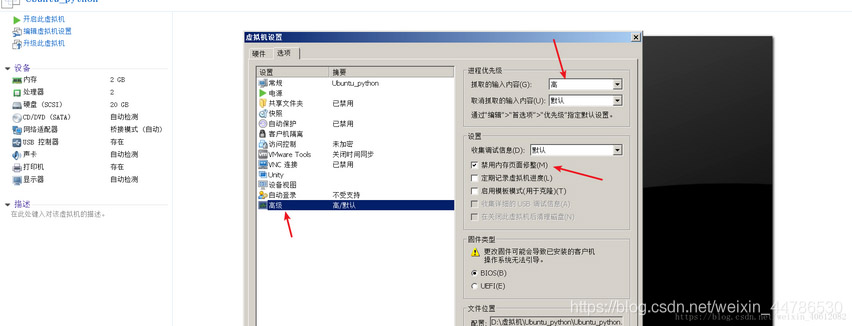




以上配置,不会清理掉你现有的虚拟机设置,当然,为了安全起见,你可以在配置之前,给你的虚拟机拍个快照,这样即使搞错了还能还原回来!
另外,提醒一个误区,并不是给虚拟机的内存分配的越大越好,分配内存大了,会占用你物理机的内存,导致物理机运行变慢,这样适得其反。
例如:
物理机内存12G,给虚拟机分配了2G内存,运行很快,各位可以根据自己的实际情况而定,切记不可太大!
总结
以上为个人经验,希望能给大家一个参考,也希望大家多多支持我们。
相关推荐
-
vmware虚拟机ubuntu18.04安装教程
安装步骤 1.创建虚拟机 2.选择[自定义(高级)],点击[下一步]. 3.点击[下一步] 4.选择[稍后安装操作系统],点击[下一步]. 5.操作系统选择[Linux],版本选择[ubuntu 64位],点击[下一步]. 6.点击[浏览]可更改安装位置(建议不要安装在C盘,可以在D盘或其它磁盘下新建一个"ubuntu"文件夹),点击[下一步]. 7.分配处理器数量,继续[下一步]. 8.内存大小设置为[2048MB],继续[下一步]. 9.网络类型选择[桥接网络]或[使用网络地址转换
-
VMware15虚拟机安装Ubuntu18.04的图文教程
这几年在自动化.计算机之间游来游去,最近又要做机器学习相关的课题,14年做的虚拟机实在不堪重用了,OK,我们重新开始. VMware的安装就不再赘述了,目前最新版本是15.0.2,官方下载地址: https://my.vmware.com/en/web/vmware/info/slug/desktop_end_user_computing/vmware_workstation_pro/15_0 1.下载Ubuntu 目前ubuntu官方提供了ubuntu 18.04 LTS版和 18.10版,当
-
VMware虚拟机安装Ubuntu 2022最新版图文教程
目录 一.简单介绍 二.安装虚拟机VMware 三.Ubuntu镜像下载 四.虚拟机VMware配置及运行 一.简单介绍 ①走进Ubuntu Ubuntu是一个以桌面应用为主的Linux操作系统,其名称来自非洲南部祖鲁语或豪萨语的“ubuntu"一词,意思是“人性”“我的存在是因为大家的存在",是非洲传统的一种价值观. ②Ubuntu特点 Ubuntu在桌面办公.服务器方面有着不俗的表现,总能够将最新的应用特性囊括其中. 主要包括以下几方面: 桌面系统使用最新的Gnome.KDE.Xf
-
vmware虚拟机运行ubuntu等卡慢的问题及解决
目录 vmware虚拟机运行ubuntu等卡慢 解决方案 总结 vmware虚拟机运行ubuntu等卡慢 虚拟机的运行速度有一部分原因决定于你的物理机的配置,如果你的物理机配置不高,建议不要运行虚拟机,那样反而会更卡! 切记!!! 在操作之前,先给虚拟机拍摄一个快照,然后所有操作都在虚拟机关机的情况下执行! 图中没让执行的操作或者勾选选项,不要私自操作. 解决方案 以下几张图,可以让你的虚拟机运行的非常畅快,请按照图片上的指示,认真操作: 以上配置,不会清理掉你现有的虚拟机设置,当然,为了安全起
-
Vmware虚拟机安装Ubuntu 16.04 LTS(长期支持)版本+VMware tools安装的图文教程
今天用VMware虚拟机安装了Ubuntu 16.04,过程用点繁琐,顺便又安装了VMware tools,这样就可以全屏显示Ubuntu系统了,下面是具体的安装过程! 第一步:准备工作 1.下载Ubuntu,网址是http://cn.ubuntu.com/download/ 我选择下面这个版本的64位 2.创建安装目录 我选择在F:\虚拟机\ubuntu目录下创建系统和硬盘两个子目录(后面会用到) 第二步:创建Ubuntu虚拟机 (没有特别声明的就直接默认就好了) 这样就创建好一个Ubuntu
-
Vmware虚拟机启动按F2无法进入BIOS画面的解决方法
问题现象:系统开启,按'F2'不能进入BIOS,直接进入系统,实际上在虚拟机上按F2就可以进入BIOS,这个应该怎么解决? 原因分析:由于点击F2进入BIOS的画面时间太短,很多时候用户来不及按下F2,就导致了无法进入BIOS. 解决办法: 方法一:单次方法(下次使用需再次相同操作),开机自动进入BIOS. 1.关闭虚拟机,找到虚拟机系统的存放目录(注:不是虚拟机这个软件的安装目录),然后进入到相应系统的文件夹.(举例:如是WIN7系统,找到win7的文件夹,用记事本打开一个.vmx的文件(这里
-
VMWare 虚拟机Centos7安装Oracle数据库的教程图解
想用linux虚拟机装一个oracle,中间遇到的坑太多了,最后总算是安装好了,一定要写个全面的教程出来. 话不多说 通用编辑命令: vi test.txt #进入编辑模式 编辑完成后按ESC退出编辑模式 :wq 回车 保存编辑的文件 1.设置linux开机自动打开网络连接,不打开网络连接SecureCRT连接不上. cd /etc/sysconfig/network-scripts/ #进入网络脚本目录 vi ifcfg-ens33 #编辑文件 最后一行 ONBOOT=no 改为 "yes&q
-
VMware虚拟机提示以独占方式锁定此配置文件失败的解决方法
VMware异常关闭后再次启动提示"以独占方式锁定此配置文件失败"!!! 前几日在使用VMware虚拟机的时候,虚拟机突然出现了卡顿,然后就把电脑关机了重启,结果再次打开虚拟机的时候提示异常"以独占方式锁定此配置文件失败",且后台有异常进程严重占用CPU:查阅网上的多种说法,是之前虚拟机未被正常关机,有进程仍然在后台运行并占用了配置文件,导致再次开启机器时提示异常. 网友给出的解决方法1:通过任务管理器杀死所有VMware的进程后可以再次启动: 但是结束进程的时候提
-
VMware虚拟机安装苹果Mac OS的超详细教程
目录 总结 有时为了工作需要我们要在苹果系统Mac OS上安装相应的软件进行测试,而平时用的最多又是Windows操作系统,总不能为了一两次测试学习而去购买一台Mac电脑,所以利用VMware虚拟机来安装Mac OS就是最好的选择了. 本文就来分享一下利用VMware 14来安装Mac OS X 10系统,由于VMware运行起来相当地吃内存,所以想要顺利跑起Mac系统,最好是在一个大内存的Windows电脑上安装并运行VMware. 安装之前的准备 VMware Workstation VMw
-
【Linux】VMware虚拟机中如何配置静态IP详解
此处详解如何在VMware虚拟机中配置静态IP. 上图是一个草图,大致说明下VMware网络情况.网段指某个IP范围,例如一栋小区楼和另一栋小区楼就不是一个网段 如果你在A小区,你女朋友在B小区,你想和她联系就需要通过网关.你好基友住你隔壁,你和他通信就不需要通过网关.VMware 给我们模拟了网关,所以我们配置的时候需要根据VMware虚拟机来设置网络ip.我们将windows和Linux配置在一个网段内. 1.查看网关,以及网段 [编辑]-->[虚拟网络编辑器] 我们使用NAT模式,所以选择
-
优化提高VMware虚拟机运行速度的技巧(详细图文教程)
vmware虚拟机如何设置不当的话会造成运行速度慢,并影响主机运行,甚至会出现死机. 以下是提高vmware虚拟机运行速度的几个技巧, 1 修改preference中的选项(全局设置) a 进入设置界面的方法 如下图所示: 这步也是关键步骤之一,否则也会因为读硬盘而导致虚拟机速度明显下降(同时硬盘狂叫,读硬盘是虚拟机速度慢的主要原因).选中"Fit all virtual machinememory into reserved host RAM". 如下图
-
VMware虚拟机优化十招技巧
在VMware虚拟机(VMware Workstation或VMware Server)中我们可以同时运行多个Guest OS,当同时在同一Host OS中运行多台虚拟机时势必会严重影响到Host OS的运行效率和性能.那么我们如何对虚拟机进行优化以达到最佳的资源利用率呢?在本文中向大家介绍10种目前通行的做法. 1.增加内存 在我看来,增加内存对Host OS及Guest OS的性能都有本质上的提升,而相对于CPU和磁盘来说内存的成本是最廉价的.通过增加内存,我们可以分配更多的内存给每个虚拟机
随机推荐
- 20种常用的DOS命令小结
- JS取模、取商及取整运算方法示例
- 浅谈JS 数字和字符串之间相互转化的纠纷
- ASP.NET 恢复备份Sqlserver实现代码
- 64 位 ASP.Net 已注册 需要 32 位 ASP.Net 才能安装 Microsoft Reporting
- python连接sql server乱码的解决方法
- 运维角度浅谈MySQL数据库优化(李振良)
- MySQL数据库卸载的完整步骤
- 浅析Android中强大的Dialog
- javascript实现的网站访问量统计代码
- jquery ztree实现树的搜索功能
- 详解Mysql case then使用
- sqlserver还原数据库的时候出现提示无法打开备份设备的解决方法(设备出现错误或设备脱)
- 一个用来计算整星期日期的功能代码
- 更正确的asp冒泡排序
- ZEND出错了
- Java中的private、protected、public和default的区别(详解)
- C#发送数据到剪贴板及从剪贴板中取数据的方法
- 关于Angularjs中自定义指令一些有价值的细节和技巧小结
- Java语言实现最大堆代码示例

